Jak zmienić domyślną czcionkę w programie Excel 2013
Programy pakietu Microsoft Office zawsze mają opcję ustawienia domyślnej czcionki, a program Microsoft Excel 2013 nie jest wyjątkiem. Ale jeśli szukałeś sposobu na zmianę domyślnej czcionki, być może miałeś problem ze znalezieniem miejsca, w którym można zmienić to ustawienie.
Excel 2013 ma menu Opcje, które jest ukryte w menu Plik, i można tam znaleźć opcję zmiany domyślnej czcionki. Dlatego postępuj zgodnie z naszym krótkim przewodnikiem poniżej, aby zacząć używać innej domyślnej czcionki dla nowych skoroszytów, które tworzysz.
Ustaw domyślną czcionkę w programie Excel 2013
Poniższy samouczek nauczy Cię, jak zmienić domyślną czcionkę dla wszystkich nowych skoroszytów utworzonych za pomocą programu Excel 2013. Skoroszyty utworzone na innym komputerze lub przed zmianą domyślnej czcionki będą korzystać z czcionki ustawionej w plik. Ponadto, tworzenie nowych arkuszy w istniejących skoroszytach będzie używać domyślnej czcionki, która była pierwotnie ustawiona dla tego skoroszytu.
Krok 1: Uruchom program Excel 2013.
Krok 2: Kliknij kartę Plik w lewym górnym rogu okna.

Krok 3: Kliknij Opcje w kolumnie po lewej stronie okna.
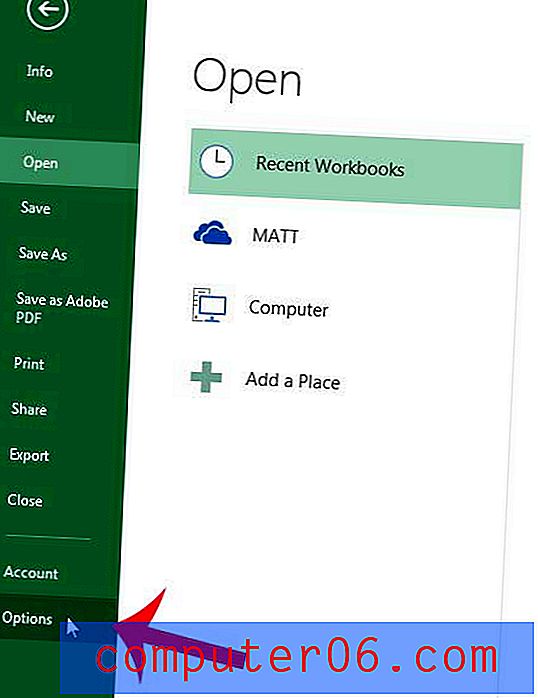
Krok 4: Kliknij Ogólne w lewej kolumnie okna Opcje programu Excel .
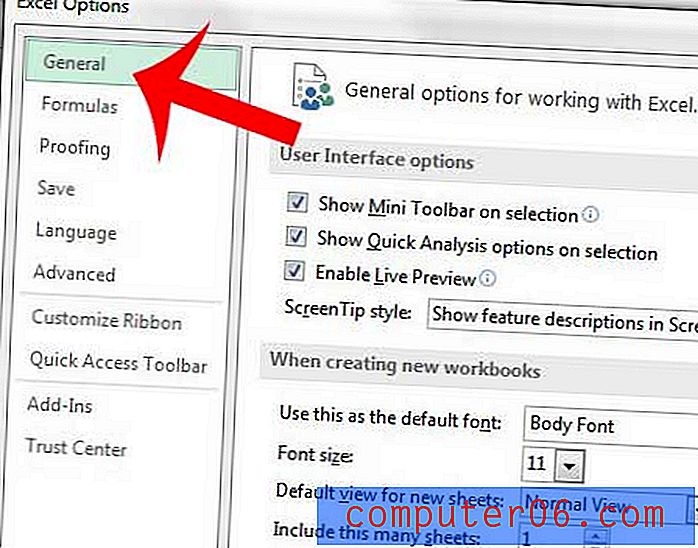
Krok 5: Kliknij menu rozwijane po prawej stronie Użyj tej jako domyślnej czcionki, a następnie wybierz żądaną domyślną czcionkę z listy.
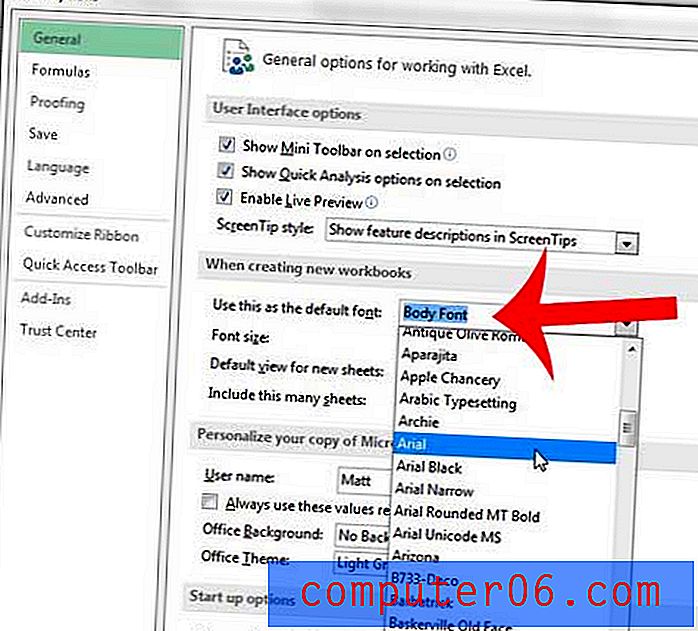
Krok 6: Kliknij przycisk OK u dołu okna. Pamiętaj, że program Excel wyświetli monit o zamknięcie i ponowne uruchomienie programu Excel 2013, aby nowe zmiany zaczęły obowiązywać.
Czy szukasz sposobów na łatwiejsze czytanie arkuszy kalkulacyjnych? Dowiedz się, jak zmienić kolor komórki w programie Excel 2013, aby czytelnicy mogli łatwiej zobaczyć, do którego wiersza należy komórka.



